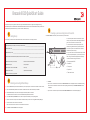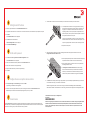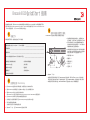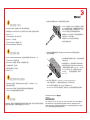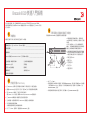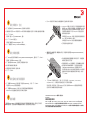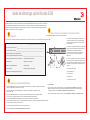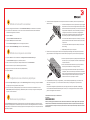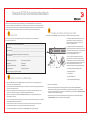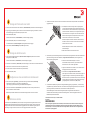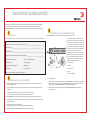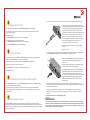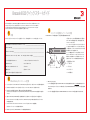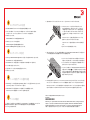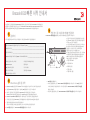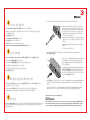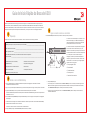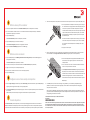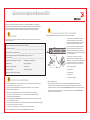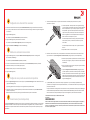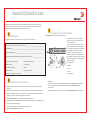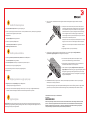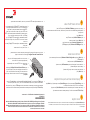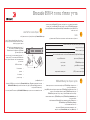Dell Brocade 6510 Manual do proprietário
- Categoria
- Brinquedos
- Tipo
- Manual do proprietário
Este manual também é adequado para
A página está carregando...
A página está carregando...
A página está carregando...
A página está carregando...
A página está carregando...
A página está carregando...
A página está carregando...
A página está carregando...
A página está carregando...
A página está carregando...
A página está carregando...
A página está carregando...
A página está carregando...
A página está carregando...
A página está carregando...
A página está carregando...

Guia de Início Rápido do Brocade 6510
Execute o procedimento descrito neste guia para instalar e configurar o comutador Brocade 6510 na configuração de um
único comutador, usando o EZSwitchSetup. Consulte o Brocade 6510 Hardware Reference Manual (Manual de referência
do hardware Brocade 6510) e o Fabric OS Administrator’s Guide (Guia do administrador do Fabric OS), contidos no CD Brocade
Family Documentation (CD de documentação da família Brocade), se você quiser escolher uma configuração diferente.
Verifique se você tem os itens mostrados na lista abaixo. Insira os valores da rede IP no espaço fornecido.
Preparação
Endereço IP fixo (IPv4 ou IPv6) do comutador (sem servidor DHCP): ______________________________________________
Valor da máscara de sub-rede: _____________________________________________________________________________
Valor do gateway padrão: _________________________________________________________________________________
Nome WWN (World Wide Name) do comutador Brocade: localizado na etiqueta de
ID do comutador: ________________________________________________________________________________________
Conexão Ethernet (hub ou comutador) Cabos Ethernet e de canal de fibra
CD EZSwitchSetup Computador de configuração
Computador host com um HBA instalado Matriz de disco
Chave de fenda padrão Transceptores óticos (SFPs)
Navegador que permita janelas pop-up
1
Ligar e conectar os cabos ao comutador
3
Instalar e iniciar o EZSwitchSetup
2
1. Insira o CD EZSwitchSetup na unidade de CD-ROM do computador de configuração. O instalador será iniciado
automaticamente dentro de um minuto.
2. Siga as instruções de instalação do EZSwitchSetup. O processo de instalação demorará alguns minutos após você clicar em OK.
3. Aguarde o EZSwitchSetup iniciar, o que deve acontecer automaticamente após ele ser instalado.
Consulte o EZSwitchSetup Administrator’s Guide (Guia do administrador do EZSwitchSetup) para obter instruções relativas
ao Windows e ao Linux.
4. Na tela EZSwitchSetup Introduction (Introdução ao EZSwitchSetup), escolha a opção que corresponda à sua configuração
de instalação:
• Conexão Ethernet. Esta opção usa a conexão de LAN Ethernet necessária para executar o Gerenciador do EZSwitchSetup.
• Conexão direta ao comutador com um cabo serial.
A maioria dos usuários acha mais conveniente usar a conexão Ethernet.
5. Clique em Next (Avançar). A tela Connect Cables (Conexão de cabos) é mostrada.
4. Clique em Next (Avançar).
• Se você optar por usar a conexão Ethernet, a tela Discover Switch (Descobrir o comutador) é mostrada. Digite o nome
WWN do comutador, seguindo as instruções apresentadas na tela Discover Switch. Após a descoberta do comutador,
a tela Set Switch IP Address (Definir o endereço IP do comutador) é mostrada.
• Se optar por usar a conexão de porta serial, a tela Set Switch IP Address (Definir o endereço IP do comutador) é
mostrada imediatamente.
A tela Connect Cables (Conexão de cabos) mostra as conexões que você precisa fazer.
1. Conecte o cabo de alimentação ao comutador e a uma
fonte de alimentação (1). Os LEDs de alimentação e de
status são mostrados na cor âmbar e depois verde. Este
processo pode demorar de um a três minutos.
2. Conecte o comutador e o computador de configuração
à mesma LAN, usando os cabos Ethernet (3, 5) e um
comutador ou hub Ethernet (2). Verifique se o comutador ou
hub Ethernet está conectado a uma fonte de alimentação (6).
3. Se você quiser usar uma conexão serial para a
configuração, conecte a porta COM do computador de
instalação (7) à porta serial do comutador, usando o cabo
serial fornecido com o comutador (4). As configurações de
conexão serial são as seguintes:
• Bits por segundo: 9600
• Bits de dados: 8
• Paridade: nenhuma
• Bits de parada: 1
• Controle de fluxo: nenhum
®
1
2
7
5
3
6
4

Definir o endereço IP do comutador
4
1. Insira as informações necessárias na tela Set Switch IP Address (Definir o endereço IP do comutador).
2. Se você for solicitado a instalar o Active X ou uma versão do ambiente de executação Java, faça-o. Reincialize o
computador de configuração, se necessário.
3. Clique em Next (Avançar).
A tela Confirm IP Address (Confirmar o endereço IP) é mostrada.
4. Clique em Next (Avançar) para confirmar os endereços.
A tela Continue Configuration (Continuar a configuração) é mostrada.
5. Clique em Continue with EZManager (Continuar com o EZManager).
1. Instale os transceptores SFP+ nas portas de canal de fibra do comutador para combinarem com as portas mostradas na tela.
2. Faça as conexões físicas ao host e aos dispositivos de armazenamento. Estas conexões devem ser iguais às conexões
físicas mostradas na tela Configure Ports and Connect Devices (Configurar portas e conectar dispositivos).
3. A tela Finish (Concluir) irá mostrar esta mensagem: “Congratulations - you’ve successfully completed the setup!”
(Parabéns, você concluiu o processo de configuração!). Se tiver usado a conexão serial para fazer a configuração,
você pode remover o cabo serial.
Você encontrará no EZManager opções adicionais de configuração, por exemplo, zoneamento personalizado. Consulte o
guia do administrador do EZSwitchSetup
para obter mais informações sobre zoneamento personalizado e outras opções de
configuração e gerenciamento de comutador.
Definir a senha do comutador
5
1. Clique em Next (Avançar) na tela EZManager Welcome to Switch Configuration (Bem-vindo ao EZManager para a
configuração do comutador).
A tela Set Parameters (Definir parâmetros) é mostrada.
2. Crie uma nova senha para a conta de administrador na tela Set Parameters (Definir parâmetros).
3. Digite um novo nome para o comutador (etapa opcional).
4. Acerte a data e a hora de acordo com o seu fuso horário (etapa opcional).
5. Clique em Next (Avançar).
Configurar as zonas e fazer a seleção de dispositivos
6
1. Selecione Typical Zoning (Zoneamento típico) na tela Select Zoning (Selecionar zoneamento) e clique em Next (Avançar).
A opção Typical Zoning (Zoneamento típico) é a configuração padrão.
2. Na tela Device Selection (Seleção de dispositivos), digite o número e os tipos de dispositivos que você está conectando
ao comutador.
O EZSwitchSetup usa estes valores para configurar automaticamente as portas do comutador.
Conectar dispositivos
7
A tela Connect Devices (Conectar dispositivos) mostra uma representação gráfica do comutador com as conexões de
dispositivos baseadas nas informações que você forneceu quando configurou as zonas e fez a seleção dos dispositivos.
A tela mostrará todas asl conexões físicas como ausentes até que os dispositivos que você especificou sejam conectados.
a.
Os transceptores SFP+ de 16 Gbps têm uma aba longa e não uma alça
de encaixe. Remova os plugues protetores dos transceptores SFP+ que
você vai usar e posicione e insira cada transceptor SFP+ conforme
instruído (lado direito voltado para cima na fileira superior de portas e lado
superior voltado para baixo na fileira inferior de portas). Use a aba dos
transceptores SFP+ de 16 Gbps para ajudar a empurrar o transceptor
para dentro da porta.
Se você estiver usando transceptores SFP+ de 16 Gbps, primeiro conecte o
cabo ao SFP+ e depois insira o transceptor na porta, como uma unidade.
Se você estiver usando transceptores SFP+ de 8 Gbps, feche a trava
das portas.
b. Repita para as outras portas.
a. Remova as tampas plásticas de proteção das extremidades do cabo de
canal de fibra (se houver alguma) e posicione o conector do cabo na
orientação correta.
b. Insira o conector do cabo no SFP+ até ele estar firmemente assentado e
você ouvir o clique do mecanismo de encaixe.
c. A tela Configure Ports and Connect Devices (Configurar portas e conectar
dispositivos) mostra, conforme você faz o cabeamento do comutador, as
conexões válidas, as conexões inválidas e as conexões ausentes. Note que
pode levar até 15 segundos para a conexão ser mostrada como uma
conexão válida. Confirme que todas as conexões estão verdes e clique em
Next (Avançar).
®
!
Brocade, o símbolo de B em forma de asa, BigIron, DCFM, DCX, Fabric OS, FastIron, IronView, NetIron, SAN Health, ServerIron, TurboIron e Wingspan são marcas registradas,
e Brocade Assurance, Brocade NET Health, Brocade One, Extraordinary Networks, MyBrocade, VCS e VDX são marcas comerciais da Brocade Communications Systems,
Inc., nos Estados Unidos e e/ou em outros países. Outros nomes de marcas, produtos ou serviços mencionados são ou podem ser marcas comerciais ou marcas de serviço
de seus respectivos proprietários.
© 2011 Brocade Communications Systems, Inc. Todos os direitos reservados
53-1002135-01
*53-1002135-01*
!
A página está carregando...
A página está carregando...
A página está carregando...
A página está carregando...
A página está carregando...
A página está carregando...
-
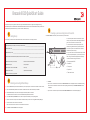 1
1
-
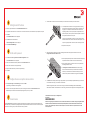 2
2
-
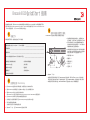 3
3
-
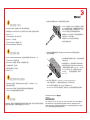 4
4
-
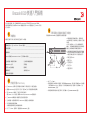 5
5
-
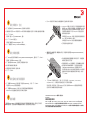 6
6
-
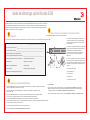 7
7
-
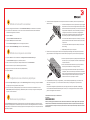 8
8
-
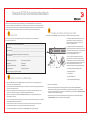 9
9
-
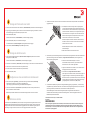 10
10
-
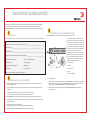 11
11
-
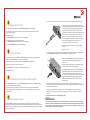 12
12
-
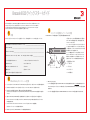 13
13
-
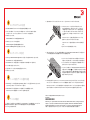 14
14
-
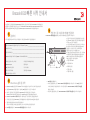 15
15
-
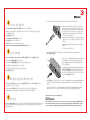 16
16
-
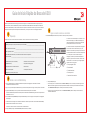 17
17
-
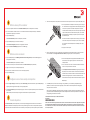 18
18
-
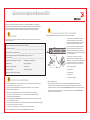 19
19
-
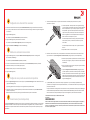 20
20
-
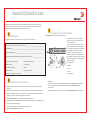 21
21
-
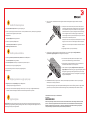 22
22
-
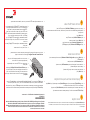 23
23
-
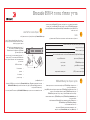 24
24
Dell Brocade 6510 Manual do proprietário
- Categoria
- Brinquedos
- Tipo
- Manual do proprietário
- Este manual também é adequado para
em outras línguas
- español: Dell Brocade 6510 El manual del propietario
- français: Dell Brocade 6510 Le manuel du propriétaire
- English: Dell Brocade 6510 Owner's manual
- Deutsch: Dell Brocade 6510 Bedienungsanleitung
- 日本語: Dell Brocade 6510 取扱説明書
- Türkçe: Dell Brocade 6510 El kitabı